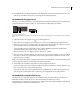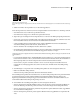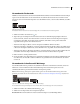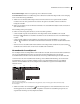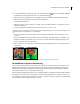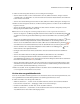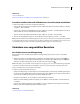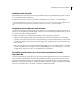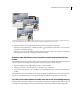Operation Manual
208VERWENDEN VON PHOTOSHOP ELEMENTS 7
2 Die Standardeinstellung des Werkzeugs lautet „Der Auswahl hinzufügen“ . Wenn Sie die Auswahl verkleinern
möchten, klicken Sie in der Optionsleiste auf „Von Auswahl abziehen“ .
3 (Optional) Legen Sie die Optionen für den Auswahlpinsel in der über dem Bild angezeigten Optionsleiste fest:
• Wählen Sie in der Popup-Palette für Pinselvorgaben einen Pinsel aus.
• Legen Sie die Pinselgröße fest.
• Wählen Sie im Menü „Modus“ die Option „Auswahl“, um die Auswahl zu erweitern, oder „Maskieren“, um die
Auswahl zu verkleinern.
• Legen Sie für die Kantenschärfe des Pinsels einen Wert zwischen 1 % und 100 % fest.
Wenn Sie für den Auswahlpinsel einen weichkantigen Pinsel ausgewählt haben, können Sie durch Wechseln in den
Maskenmodus die weichen Kanten der Auswahl sehen.
• Wenn Sie im Maskenmodus arbeiten, legen Sie für die Überlagerungsdeckkraft einen Wert zwischen 1 % und
100 % fest.
• Wenn Sie im Maskenmodus arbeiten, klicken Sie auf das Farbfeld für „Überlagerungsfarbe“ und wählen Sie im
Farbwähler eine Farbe für die Maske aus. Dies bietet sich an, wenn die Maskenfarbe (Überlagerungsfarbe) sich
kaum von den Farben im Foto unterscheidet.
4 Malen Sie in dem Foto, um anzugeben, welche Bereiche in die Auswahl aufgenommen bzw. nicht aufgenommen
werden sollen.
Vergrößern einer Auswahl im Auswahlmodus (links) und Verkleinern einer Auswahl im Maskenmodus (rechts)
Verwenden der magischen Extrahierung
Mit der magischen Extrahierung können Sie anhand der Attribute der von Ihnen angegebenen Vordergrund- und
Hintergrundbereiche eine präzise Auswahl vornehmen. Sie können diese Bereiche auswählen, indem Sie farbige
Markierungen darin platzieren. Nachdem Sie die gewünschten Bereiche markiert und das Dialogfeld geschlossen
haben, wird im Editor nur der Vordergrundbereich angezeigt.
Mit der magischen Extrahierung können Personen oder Objekte mühelos ausgewählt und mit anderen Hintergründen
kombiniert werden. Wenn Sie z. B. ein Foto haben, auf dem Sie auf einem Fahrrad sitzen, können Sie sich aus dem
Foto extrahieren und den Ausschnitt in einem Foto von der Tour de France einfügen. Sie können das extrahierte Bild
als Datei speichern und diese Datei beliebig oft verwenden.